Seznam cesty
Na kartě Seznam cesty získáte podrobné informace o vaší trase. Seznam cesty obsahuje údaje o čase, kdy bude dosaženo následujícího bodu cesty, aktuálně ujeté kilometry a dobu jízdy v příslušném bodě cesty, popis vedení trasy a údaje o směru.
Navíc se pro každý bod cesty zobrazí výškové údaje. Pokud si zobrazíte pouze zastávky, zobrazí se maximální výška v předchozí etapě.
Upozornění: V případě, že jste vypočítali více tras, budou výsledky zobrazeny vždy ve vlastní záložce (Trasa 1, Trasa 2, Trasa 3, Trasa 4). Karty tras jsou označeny stejnou barvou, jakou se tyto trasy zobrazují na mapě.
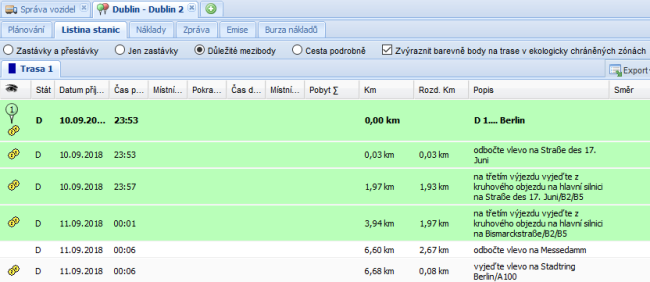
Úprava podrobností
Prostřednictvím voleb Zastávky a přestávky, Pouze zastávky, Důležité mezibody a Všechny body cesty můžete zvolit, které podrobnosti se mají v seznamu cesty zobrazovat.
Úprava seznamu cesty
Seznam cesty můžete upravit zobrazením nebo skrytím sloupců nebo tříděním položek.
Tip: V prvním sloupci je zobrazen symbol, který popisuje typ bodu cesty. Pokud na něj najedete myší, zobrazí se rychlé info.
-
Přesuňte myš do pravého rohu hlavičky sloupce.
Objeví se malá šipka.
-
Klikněte na šipku a v kontextové nabídce vyberte požadovanou položku.
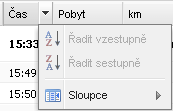
-
Pokud chcete zobrazit další sloupce nebo skrýt stávající sloupce, klikněte na položku Sloupce a v kontextové nabídce označte požadované záznamy.
-
Pokud chcete seznam seřadit, zvolte možnost
 Seřadit vzestupně nebo
Seřadit vzestupně nebo  Seřadit sestupně.
Seřadit sestupně.Upozornění: Pokud seřazení údajů nemá smysl, jsou záznamy zobrazeny šedě.
Zadávání komentářů u bodů trasy
Pro jednotlivé body trasy v seznamu tras můžete přidávat komentáře. Komentáře jsou převzaty při tisku nebo exportu itineráře, takže můžete řidiči pro konkrétní bod trasy zadat například podrobnější informace o příjezdu.
- Klepněte do seznamu u příslušného bodu trasy do sloupce Komentář a zadejte text.
Upozornění: Můžete i přidávat komentáře k zastávkám v plánované trase (viz Přidání komentáře). Výhodou přitom je, že komentáře zadané v seznamu zastávek zůstávají zachovány i při uložení trasy.
Zobrazit BZ v seznamu cesty a převzít jako zastávku
Pokud jste spustili výpočet cesty s vyhledáním koridoru (viz Silniční koridor), budou nalezené BZ podél trasy zobrazeny v seznamu cesty, jakmile vyberete stupeň podrobnosti Důležitá místa.
Pro převzetí BZ do plánování trasy klikněte na požadovaný BZ v seznamu cesty a vyberte v kontextovém menu položku Mezizastávka. Alternativně můžete kliknout na BZ na mapě a převzít ho přes kontextové menu jako zastávku do plánování trasy.
Export seznamu cesty
Pomocí tlačítka  Export můžete seznam cesty vyexportovat v následujících formátech:
Export můžete seznam cesty vyexportovat v následujících formátech:
-
Export Excel® (*.xls)
-
csv export (*.csv)
-
Soubor PTV Navigator (Guided *.bcr)
Upozornění: K tomu, abyste mohli trasu odeslat, musíte ve správci přístroje uložit příslušné koncové přístroje (viz V systému PTV Map&Guide internet: Založení koncového zařízení a odeslání průběhu trasy).
-
E-mail
Upozornění: Pamatujte, že při exportu do aplikace Excel® nebo CSV nebudou exportovány skryté sloupce.
Tip: Body na cestě v ekologických zónách v seznamu cesty jsou označeny barevně. Tato označení můžete vypnout (viz Nastavení plánování trasy).